Acronis True Image 2018 22.5.1.10640
برای هر کاربر بسیار مهم است که اطمینان از ایمنی داده های آنها اطمینان حاصل شود. این مسئله مخصوصا برای افرادی که با اطلاعات محرمانه کار می کنند، مناسب است، زیرا اگر به دلیل سوء عملکرد سیستم ناپدید شود، یا اگر متخلفان آنها را کپی کنند، بسیار ناخوشایند خواهد بود. توسعه دهندگان به خوبی می دانند که برنامه هایی که اطلاعات را از تخریب و محرمانه بودن آنها محافظت می کنند، امروزه بیش از پیش مورد تقاضا هستند و بر این اساس، آنها محصولی را عرضه می کنند که تقاضا دارد. یکی از بهترین راه حل های این نوع نرم افزار Acronis True Image است.
برنامه شرطی Acronis True Image در واقع یک مجموعه کامل از آب و برق است که امنیت اطلاعات شخصی را تضمین می کند. با استفاده از این ترکیب، شما می توانید اطلاعات محرمانه را از مزاحمان محافظت کنید، یک نسخه پشتیبان تهیه کنید تا مطمئن شوید که در برابر سقوط سیستم، از فایل ها و پوشه های خراب شده پاک شده، به طور کامل و کاملا حذف اطلاعات که کاربر دیگر نیازی ندارد، و همچنین بسیاری از چیزهای دیگر را. .
محتوا
بازگشت به بالا
البته، بهترین گزینه برای از دست دادن اطلاعات به دلیل خرابی سیستم پشتیبان است. Acronis True Image همچنین دارای این ابزار قدرتمند است.
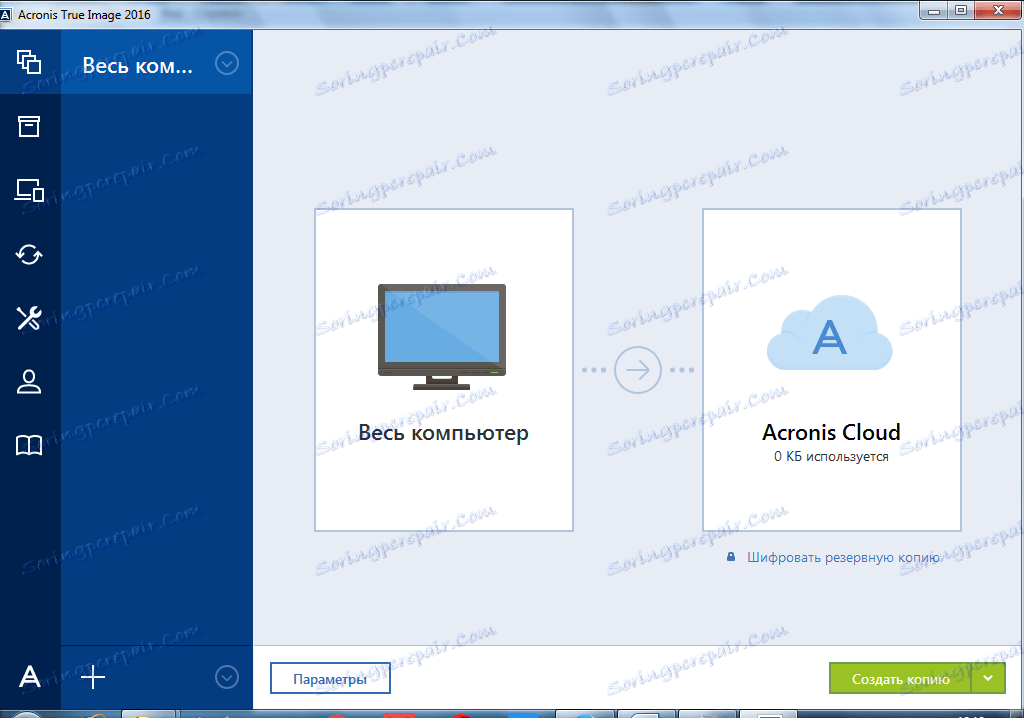
این قابلیت به شما اجازه می دهد یک نسخه پشتیبان تهیه کنید تا کاربر از تمام اطلاعات در کامپیوتر، دیسک های فیزیکی فرد و پارتیشن های آنها، یا فایل ها و پوشه های شخصی استفاده کند.

کاربر همچنین می تواند جایی که پشتیبان تهیه شده را ذخیره می کند: بر روی دیسک خارجی، در یک مکان مشخص شده از طریق یک explorer خاص (از جمله در یک کامپیوتر در منطقه امنیتی) یا در سرویس ابری Acronis Cloud، که فضای دیسک نامحدود برای ذخیره سازی داده ها را فراهم می کند .
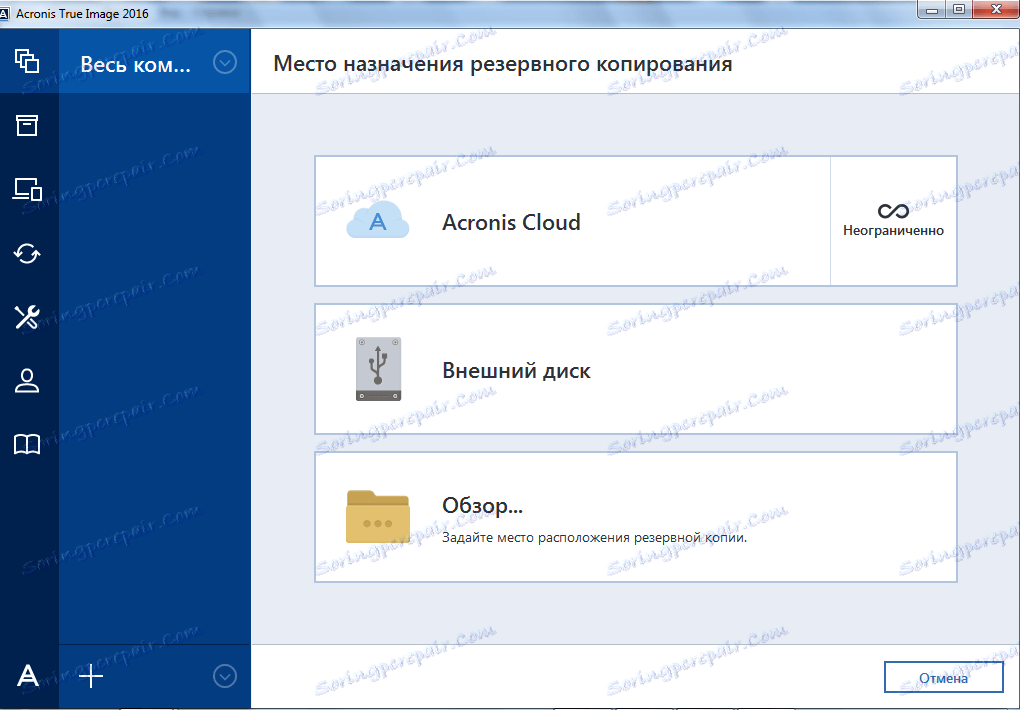
Acronis ابر ابر ذخیره سازی
Acronis Cloud همچنین می تواند فایل ها و پوشه های بزرگ و یا به ندرت مورد استفاده قرار گیرد تا فضا را بر روی کامپیوتر شما آزاد کند. در صورت لزوم، همیشه می توانید فایل های لازم را از "ابر" یا مطالب خود را به هارد دیسک خود بازگردانید.
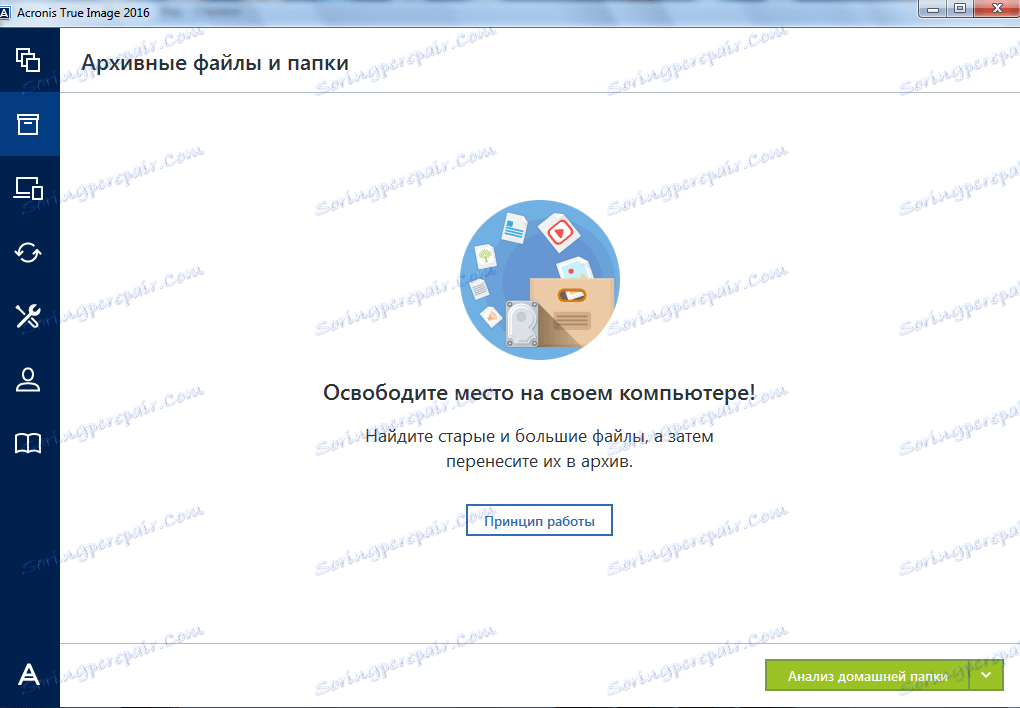
تمام پشتیبان های آپلود شده در Acronis Cloud را می توان با استفاده از داشبورد مناسب از یک مرورگر مدیریت کرد.
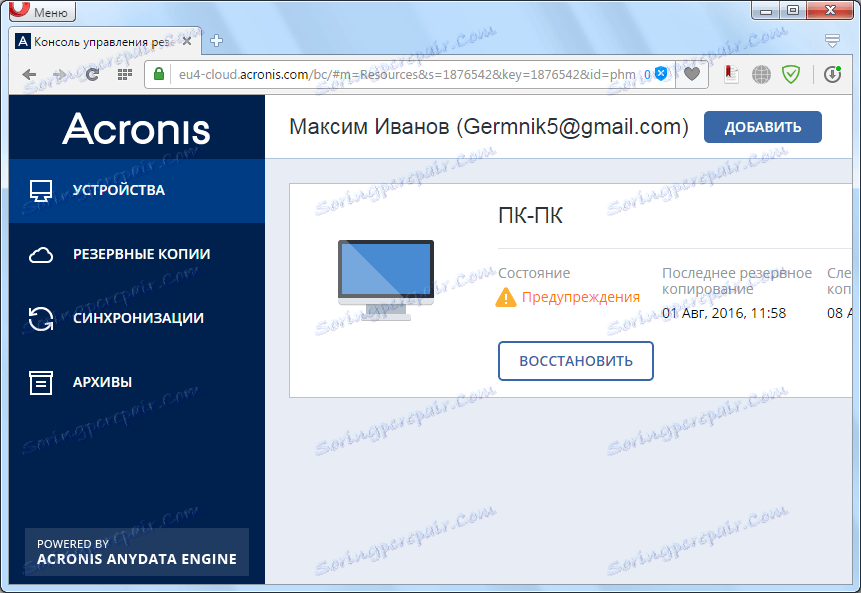
علاوه بر این، شما می توانید در دستگاه های کاربر با ذخیره سازی ابر همگام سازی کنید. بنابراین، کاربر در مکان های مختلف، به یک پایگاه داده دسترسی خواهد داشت.
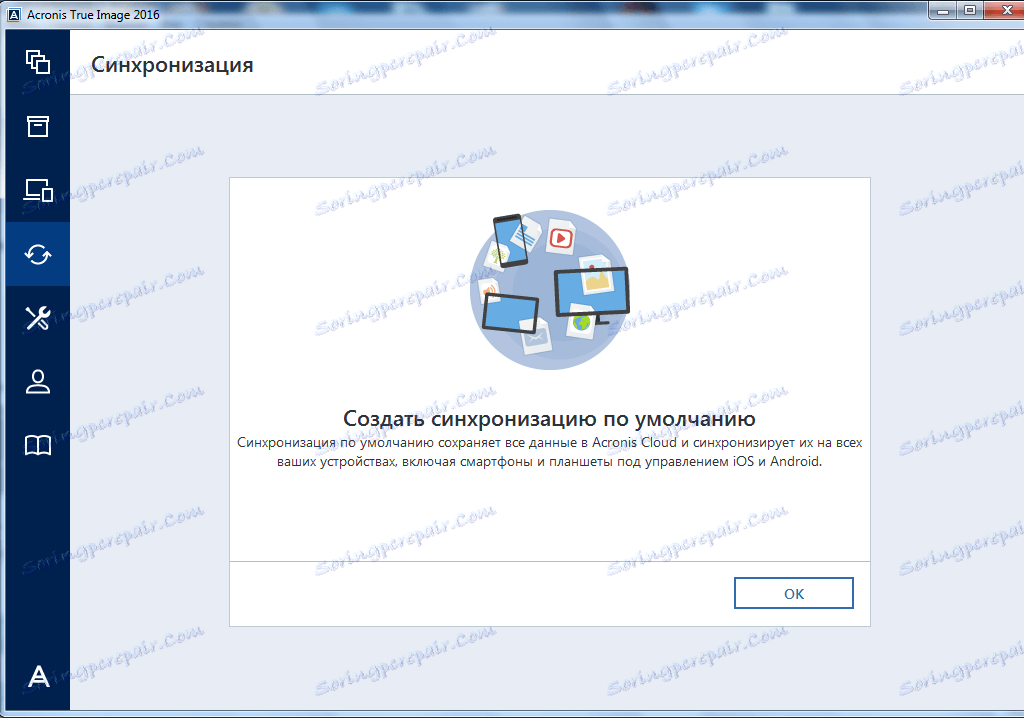
کپی پشتیبان، در هر کجا که قرار دارد، می تواند از طریق اشاعه اطلاعات توسط اشخاص ثالث در برابر مشاهده غیر مجاز محافظت کند.
سیستم کپی کردن
یکی دیگر از ویژگی های Acronis True Image کلونینگ دیسک است. هنگام استفاده از این ابزار، یک نسخه دقیق از دیسک ایجاد می شود. بنابراین، اگر کاربر کلون دیسک سیستم خود را ایجاد کند، حتی در صورت از دست دادن کامل عملکرد رایانه، او قادر به بازگرداندن سیستم در دستگاه جدید تقریبا همانند قبل است.
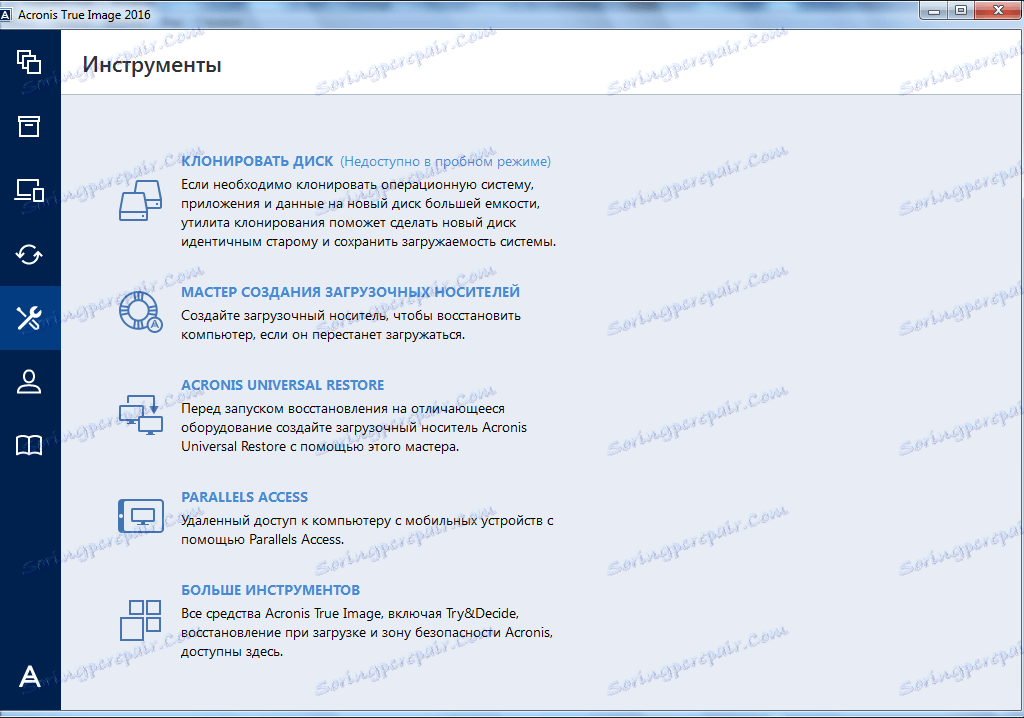
متاسفانه، در حالت آزاد، این ویژگی در دسترس نیست.
ایجاد رسانه بوت
Acronis True Image توانایی ایجاد رسانه های بوت را برای بازگرداندن سیستم عامل در صورت خرابی فراهم می کند. در این مورد، دو گزینه برای ایجاد رسانه وجود دارد: براساس تکنولوژی توسعه دهنده و بر اساس تکنولوژی WinPE. اولین راه برای ایجاد یک حامل ساده تر است و دانش خاصی ندارد، اما دوم قادر به ارائه سازگاری بهتر با تجهیزات می باشد. توصیه می شود از آن استفاده کنید وقتی اولین گزینه نتواند کامپیوتر خود را بوت کند (که در اصل بسیار نادر است). به عنوان یک حامل، می توانید از یک دیسک CD / DVD یا فلش درایو استفاده کنید.
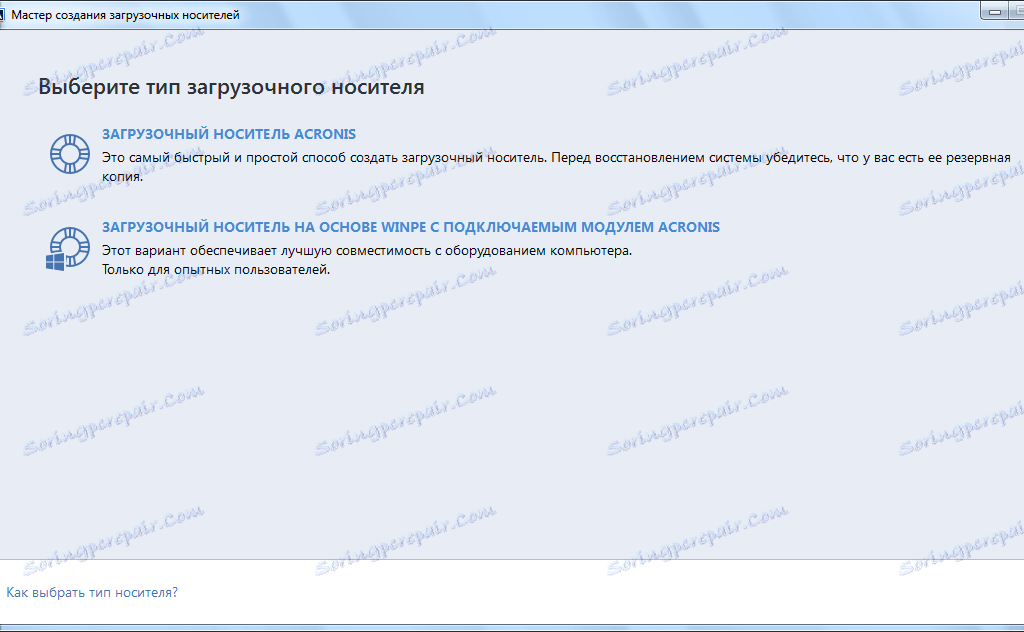
علاوه بر این، برنامه اجازه می دهد تا شما را به ایجاد رسانه های قابل بوت شدن جهانی Acronis Universal Restore. با این کار، می توانید کامپیوتر را حتی بر روی تجهیزات مختلف بوت کنید.
دسترسی به تلفن همراه
فن آوری Parallels Acronis به دسترسی به کامپیوتر در جایی که برنامه از دستگاه های تلفن همراه واقع شده است کمک می کند. با استفاده از این ابزار شما می توانید پشتیبان گیری، حتی دور از کامپیوتر خود را.
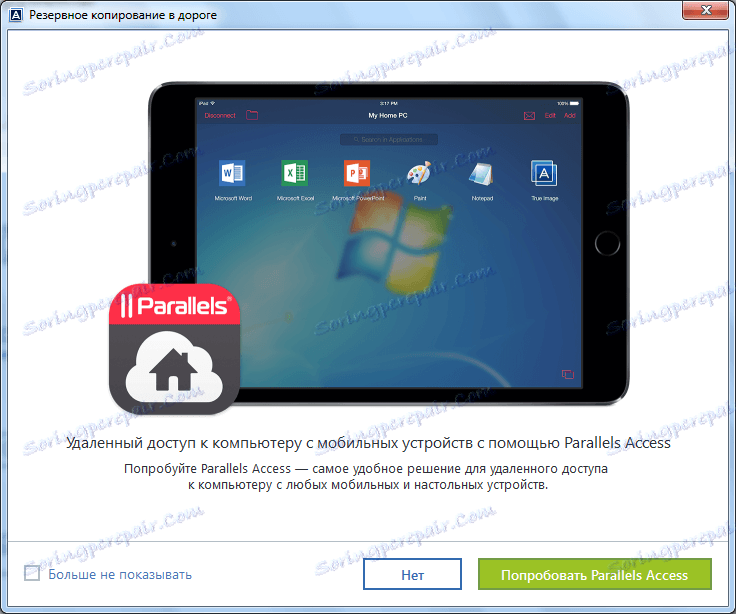
سعی کنید و تصمیم بگیرید
هنگامی که ابزار Try & Decide را اجرا می کنید؟ شما می توانید هر گونه اقدامات مشکوک را در رایانه خود انجام دهید: با تنظیمات سیستم آزمایش کنید، فایل های مشکوک را باز کنید، به سایت های مشکوک بروید و غیره. کامپیوتر آسیب نمی بیند، زیرا هنگامی که سعی کنید تصمیم بگیرید، به حالت آزمایش می رود.
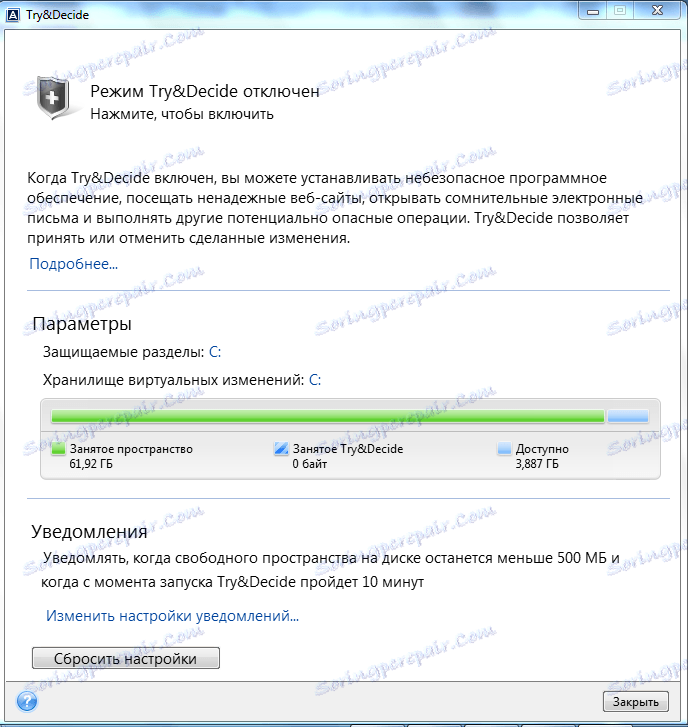
منطقه ایمنی
با کمک ابزار مدیریت Acronis Safe Zone شما می توانید یک منطقه امنیتی را در یک بخش خاص از رایانه خود ایجاد کنید که در آن یک نسخه پشتیبان از داده ها در حالت محافظت شده ذخیره خواهد شد.
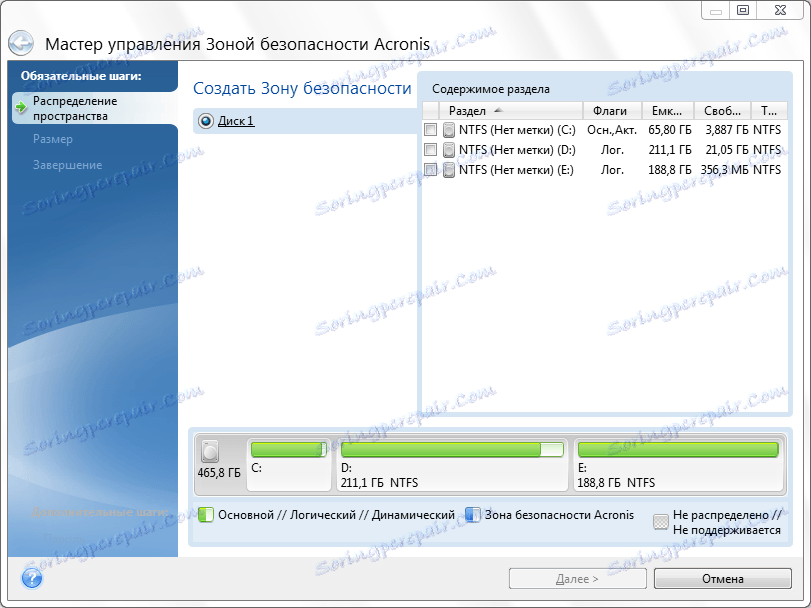
جادوگر دیسک جدید اضافه کنید
با استفاده از جادوگر افزودن دیسک جدید، می توانید هارد دیسک های قدیمی را با امکانات جدید جایگزین کنید، یا به سادگی آنها را به موجودات اضافه کنید. علاوه بر این، این ابزار به شما اجازه می دهد دیسک های پارتیشن بندی کنید.
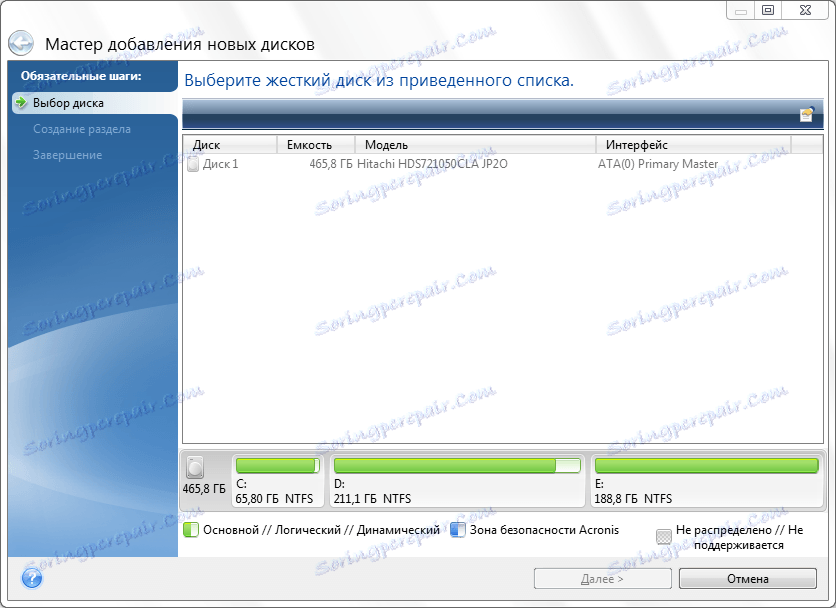
نابودی اطلاعات
با کمک ابزار Acronis DriveCleanser، می توانید اطلاعات محرمانه را کاملا از دیسک های سخت و پارتیشن های جداگانه خود حذف کنید که نمی تواند در دست اشتباه قرار گیرد. با DriveCleanser تمام اطلاعات به طور دائم حذف خواهند شد و حتی با کمک آخرین محصولات نرم افزاری امکان بازگرداندن آن نیز وجود نخواهد داشت.
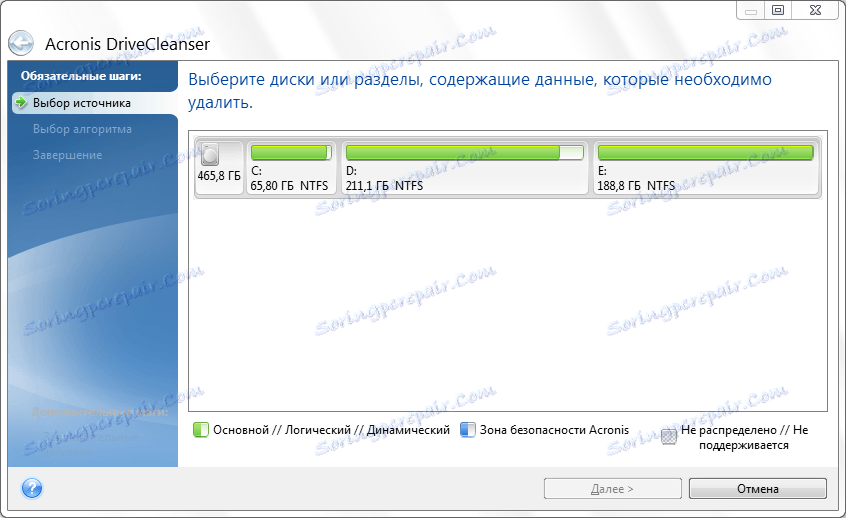
تمیز کردن سیستم
با استفاده از ابزار پاک کردن سیستم، می توانید محتویات سطل آشغال، حافظه پنهان کامپیوتر، سابقه ی فایل های اخیرا باز شده و سایر داده های سیستم را حذف کنید. روش تمیز کردن نه تنها فضای هارد دیسک را آزاد می کند، بلکه هکرها را قادر به ردیابی فعالیت های کاربر می کند.

مزایا:
- قابلیت های بسیار زیادی برای اطمینان از اطمینان از داده ها، به ویژه پشتیبان گیری و رمزگذاری؛
- چند زبانه؛
- قابلیت اتصال به حافظه ابر حجم نامحدود.
معایب:
- همه توابع از پنجره مدیریت ابزار قابل دسترسی نیستند
- توانایی استفاده از نسخه رایگان محدود به 30 روز؛
- عدم دسترسی برخی از توابع در حالت آزمایش؛
- کاملا یک توابع مدیریتی دشوار از برنامه است.
همانطور که می بینید، برنامه Acronis True Image قوی ترین مجموعه ای از ابزارهای نرم افزاری است که حداکثر قابلیت اطمینان از یکپارچگی داده ها را از انواع خطرات تضمین می کند. اما، متاسفانه، تمام توابع این ترکیب برای کاربران با سطح ابتدایی دانش در دسترس نخواهد بود.
